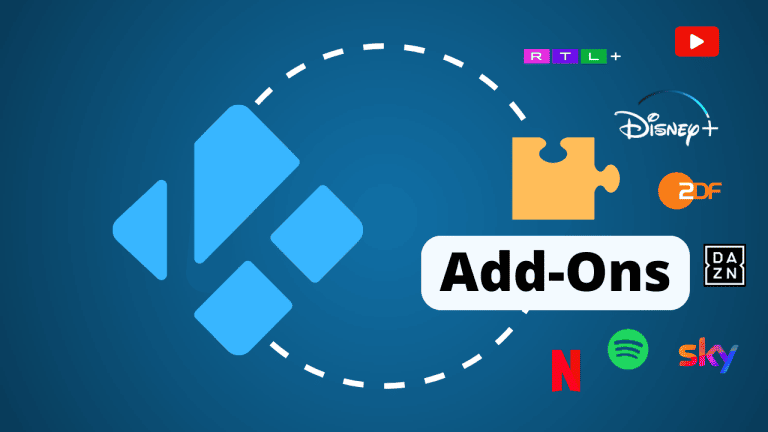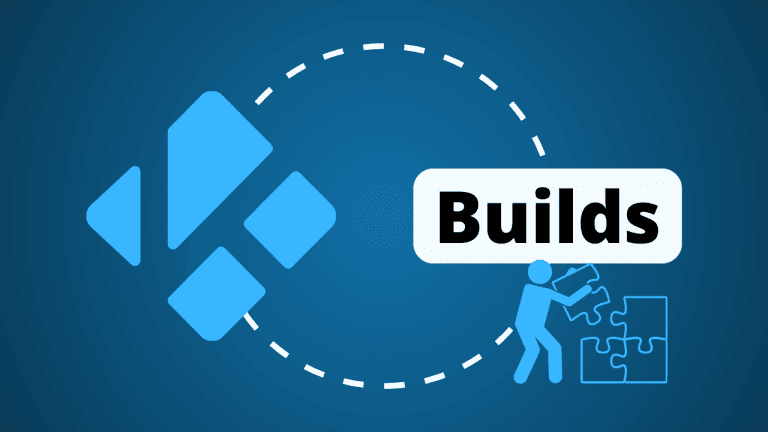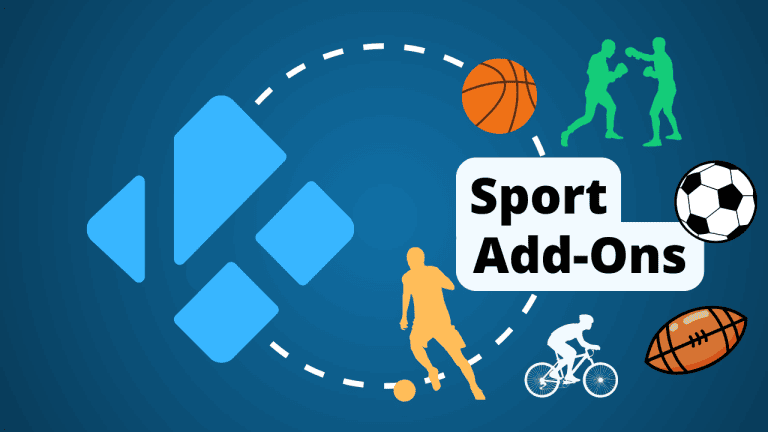Wenn du Kodi verwendest, werden Informationen nach der ersten Nutzung im Cache gespeichert. Rufst du ein Add-on auf, müssen die Daten dadurch nicht jedes Mal auf neue geladen werden. Das hat für dich den Vorteil, du dich nicht jedes Mal anmelden musst. Wurden zu viele Daten gespeichert, kann der Mediaplayer dadurch sehr langsam werden. Mit der Zeit ist es also nötig, den Kodi Cache zu leeren.
Welches Tool du brauchst, um den Kodi Cache zu leeren und wie das funktioniert, erkläre ich dir Schritt-für-Schritt in diesem Artikel. Du erfährst außerdem, welche Vorteile dir ein VPN für Kodi bietet.
Ein VPN schützt deine Privatsphäre auf Kodi
- Kodi wird deutlich schneller, wenn du regelmäßig den Cache leerst.
- Möchtest du, dass alle Anwendungen einwandfrei laufen und deine Privatsphäre bei der Nutzung geschützt wird, ist ein VPN sinnvoll. .
- Viele Add-ons und Repositorys stammen von Drittanbietern und können unsicher oder illegal sein.
- Mit einem VPN schützen sich viele Nutzer, indem sie ihre Verbindung verschlüsseln und gleichzeitig ihre IP-Adresse verschleiern.
- Das meiner Meinung nach beste VPN für Kodi ist ExpressVPN: Der Dienst sorgt für eine starke Verschlüsselung, umgeht das Geoblocking einwandfrei und läuft zuverlässig mit Kodi.
Cache in Kodi leeren: Repository installieren Anleitung
Mit einem entsprechenden Tool kannst du den Cache in Kodi automatisch leeren. Dadurch wird die Performance besser und mögliche Fehler werden behoben. Wie du das Repository installieren und anschließend manuell deinen Kodi Cache auf Linux, Android und vielen weiteren Plattformen löschen kannst, zeige ich dir in dieser einfachen Schritt-für-Schritt-Anleitung.
Schritt 1: Lade das Tool EZ Maintenance Repo als ZIP-Datei herunter
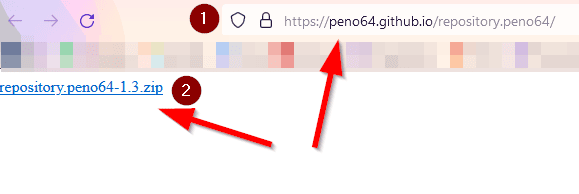
Um den Cache auf Kodi zu leeren, brauchst du das Tool EZ Maintenance. Damit kannst du außerdem auch Thumbnails und alte Installationspakete löschen. Du kannst es als ZIP-Datei installieren, indem du folgenden Link in die Adresszeile deines Browsers eingibst: https://peno64.github.io/repository.peno64/
Klicke dann auf die Datei repository.peno64-1.3.zip und speichere sie. Lege sie am besten an einem Ort ab, wo du sie schnell wiederfindest.
Schritt 2: Öffne das Add-on-Menü in Kodi
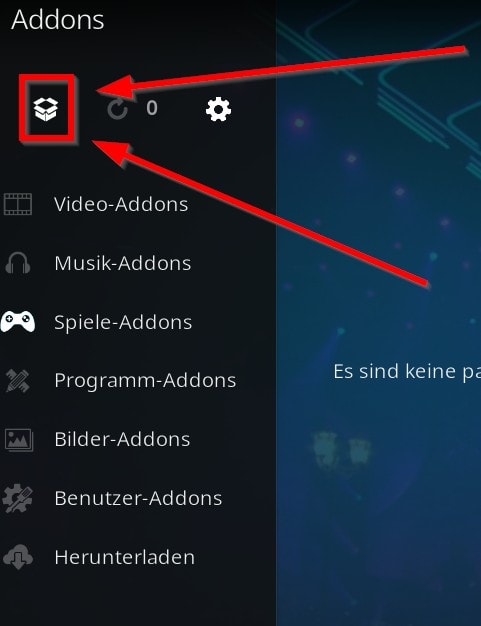
Nun musst du das Tool Repository in Kodi hinzufügen. Dafür startest du die Anwendung und klickst im Hauptmenü auf der linken Seite auf „Addons“. Anschließend wählst du oben das kleine Paketsymbol aus.
Schritt 3: Füge das Repository hinzu
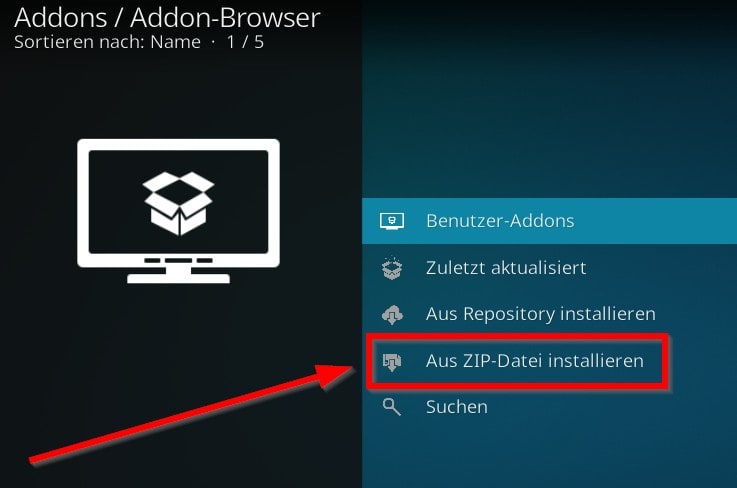
Du siehst in dem Kodi Add-on Menü jetzt verschiedene Optionen. Klicke auf „Aus ZIP-Datei installieren“. Wähle anschließend das Repository aus, das du zuvor heruntergeladen hast. Damit fügst du es in Kodi hinzu.
Hinweis: Falls du zuvor noch keine Repositorys hinzugefügt hast, dann erscheint mitunter die Meldung, dass die Installation von Add-ons aus unbekannten Quellen deaktiviert ist. Klicke in diesem Fall auf den Button „Einstellungen“, in der Fehlermeldung und schiebe den Regler bei den unbekannten Quellen auf aktiviert.
Schritt 4: Öffne das Repository
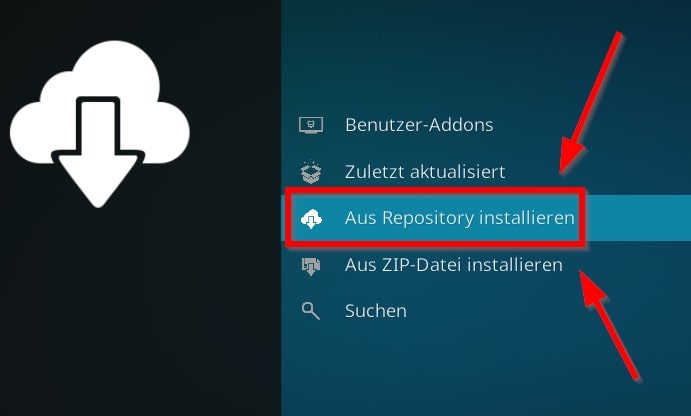
Nachdem du das Repo in Kodi installiert hast, kannst du das Add-on für das Leeren des Caches hinzufügen. Dafür klickst du auf „Aus Repository installieren“ und wählst das Peno Repository aus.
Schritt 5: Installiere EZ Maintenance
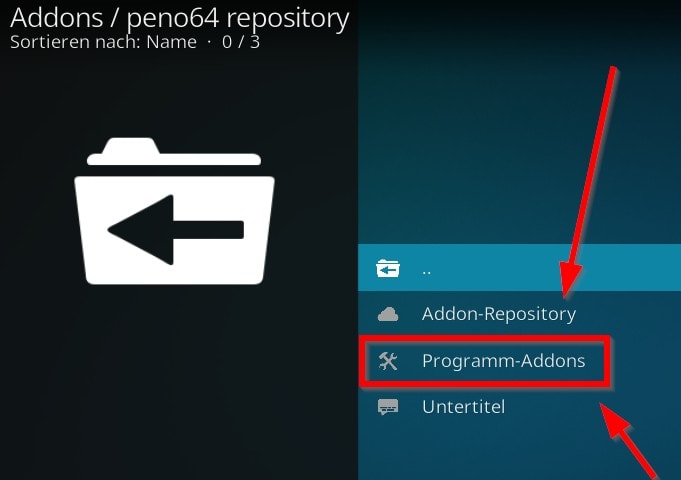
In dem Peno Repo wählst du nun die „Programm-Addons“ aus und klicke anschließend auf „EZ Maintenance“. Dadurch öffnet sich die Übersicht der Erweiterung. Wähle unten rechts „Installieren“ aus und füge das Tool damit in Kodi hinzu.
Schritt 6: Öffne das Add-on & leere den Kodi Cache
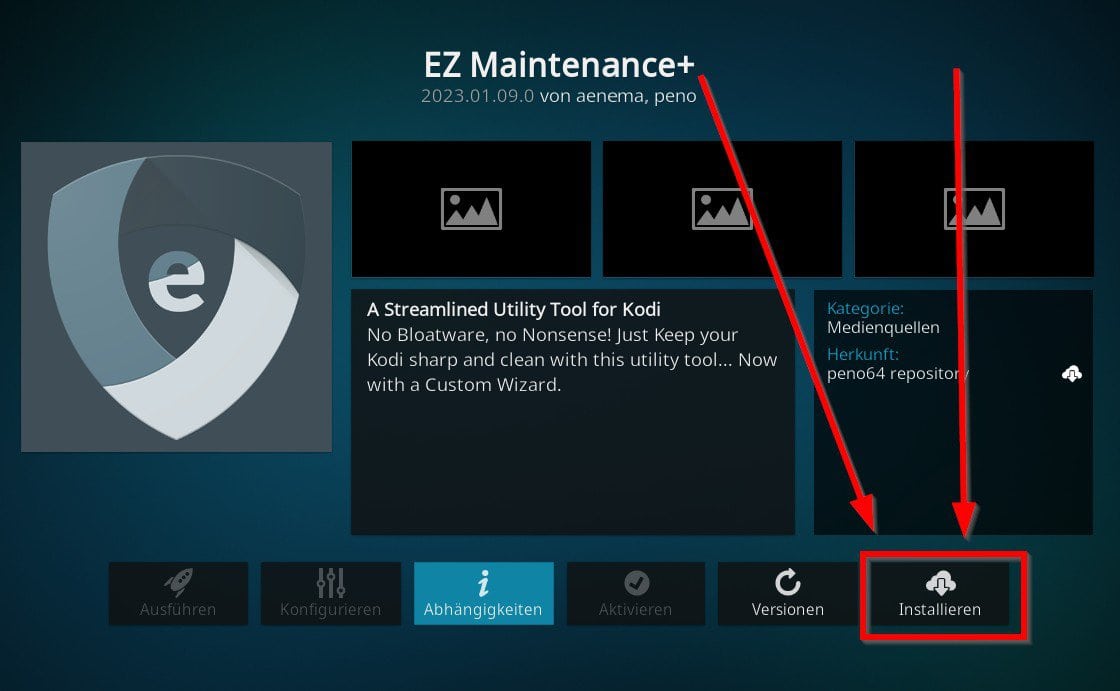
Kehre zu deinem Startbildschirm zurück und öffne EZ Maintenance. Du findest verschiedene Unterpunkte im Menü. Klicke hier auf „Maintenance“. Dir stehen dann die Optionen zur Auswahl, den Cache zu leeren, Thumbnails zu löschen und Installationsdateien zu löschen. Wähle den Befehl deiner Wahl aus.
Kodi Cache löschen: Einstellungsmöglichkeiten & Tipps
Wenn du den Cache von Kodi leeren möchtest, dann öffnest du dafür einfach das Add-on und führst den Befehl manuell aus. Das geht aber auch einfacher: In den Einstellungen kannst du festlegen, dass der Cache automatisch beim Beenden von Kodi gelöscht werden soll.
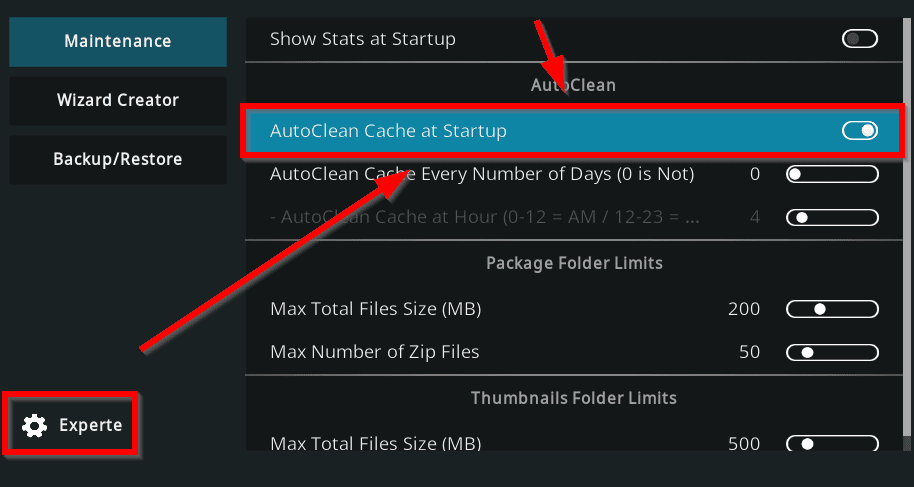
Dafür öffnest du das Add-on und klickst im Menü ganz unten auf „Settings“. Unter dem Reiter „Maintenance“ auf der linken Seite schiebst du den Regler bei „AutoClean at Startup“ auf aktiviert.
Das funktioniert bei allen Geräten, unter anderem auch, wenn du den Cache von Kodi auf dem Fire TV Stick leeren möchtest. Eventuell musst du dabei unten rechts noch auf das Zahnrad Symbol klicken, bis der Expertenmodus aktiviert wird.
Durch die Einstellung wird dein Cache automatisch geleert. Eventuell du musst du hin und wieder etwas längere Ladezeiten beim Abspielen in Kauf nehmen. Ich empfehle dir außerdem, regelmäßig Kodi Updates durchzuführen, auch für alle deine Add-ons: Das kann sich positiv auf deine Geschwindigkeit auswirken und zudem mögliche Sicherheitslücken schließen.
Kodi Cache löschen Alternativen
Ich bin bei meinen Recherchen darauf gestoßen, dass es weitere Plugins gibt, mit denen du das Kodi Cache löschen kannst. Du musst also nicht zwingend das EZ Maintenance Add-on verwenden.
Alternativ zum EZ Maintenance kannst du auch das Open Wizard Plugin einrichten. Eine weitere gute Alternative scheint Merlin zu sein. Dieses Add-on bietet dir ebenfalls die simple Möglichkeit bietet, deinen Kodi Cache auf Windows und vielen weiteren Geräten zu leeren.
Du musst dabei immer ein Kodi Add-on oder Kodi Builds von einem Drittanbieter verwenden, wenn du deinen Cache leeren oder deine Thumbnails löschen möchtest. Das hat den Nachteil, dass diese nicht zwingend sicher sind: Sie werden von anderen Mitgliedern der Kodi-Community entwickelt und könnten eine Gefahr für deine Sicherheit und Privatsphäre sein.
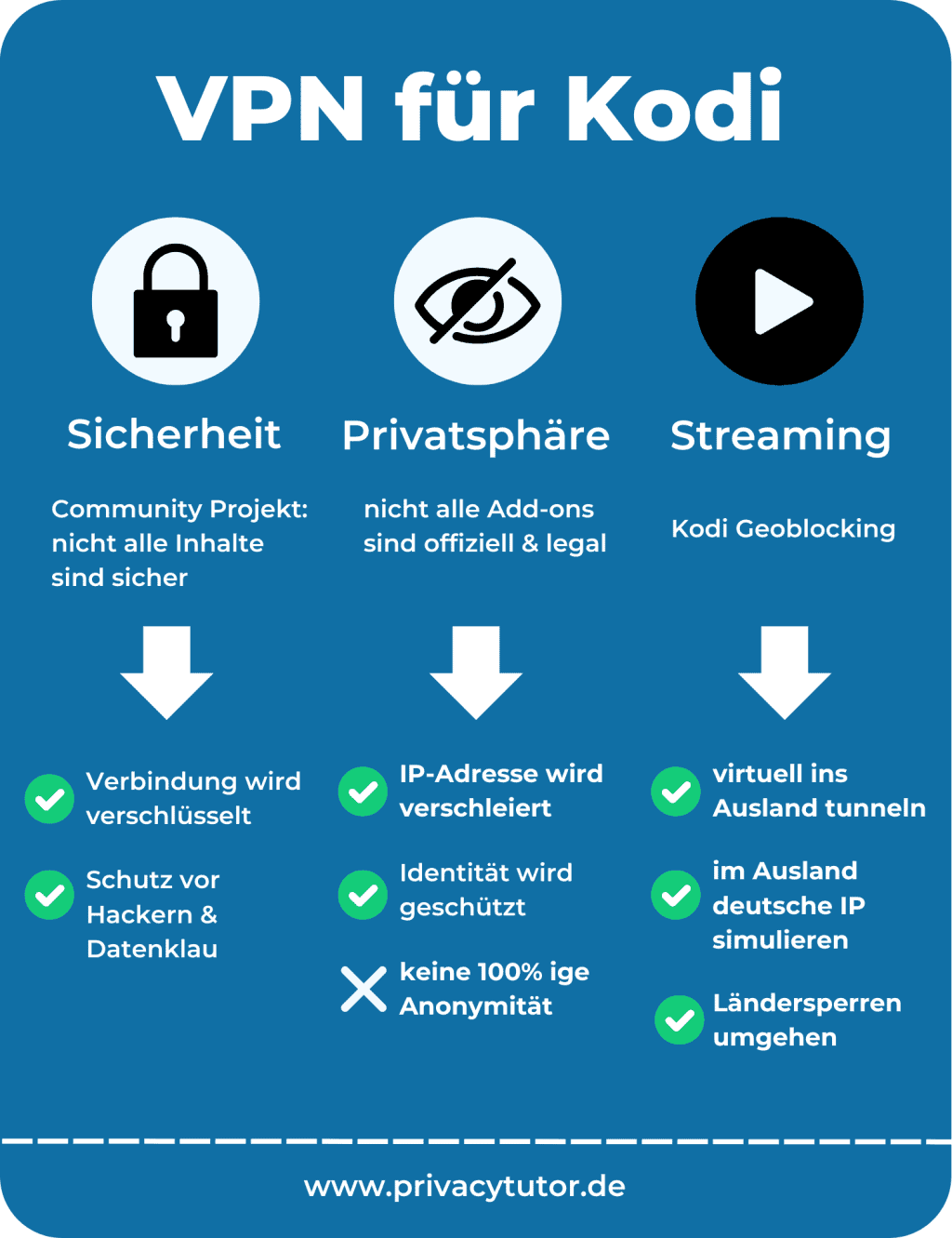
Deshalb schützen sich viele Kodi-Nutzer mit einem VPN (virtuelles privates Netzwerk), wenn sie Kodi auf Android oder einem der anderen Plattformen nutzen, für die der Mediaplayer verfügbar ist.
Ein VPN leitet deinen Datenverkehr durch einen blickdichten Tunnel und schützt dich somit vor Datenklau. Zudem wird deine IP-Adresse verschleiert, was deine Identität verbirgt und dir somit mehr Privatsphäre verschafft. Wenn auch du ein VPN für Kodi nutzen möchtest, empfehle ich dir ExpressVPN.
Konntest du deinen Kodi Cache erfolgreich leeren? Hinterlasse mir gerne einen Kommentar mit deinen Erfahrungen! 😉